Observer este un joc horror cyberpunk dezvoltat de Bloober Team și publicat de Aspyr. A fost lansat pe Windows, PS4 și Xbox în 2017, iar mai târziu, a ajuns și pe Linux. În acest ghid, vă vom arăta cum să îl jucați pe Linux.

Cuprins
Obținerea Observer să lucreze pe Linux
Observer este un joc nativ Linux, dar îl veți putea juca doar pe computerul dvs. Linux cu ajutorul clientului Steam pentru Linux. În consecință, trebuie să trecem peste modul de configurare a clientului Steam pe Linux înainte de a trece la modul de funcționare a jocului.
Instalați Steam
Pentru a începe instalarea Steam pe computerul dvs. Linux, deschideți o fereastră de terminal. Puteți deschide o fereastră de terminal pe desktopul Linux apăsând Ctrl + Alt + T de pe tastatură. De asemenea, este posibil să deschideți unul căutând „Terminal” în meniul aplicației.
Când fereastra terminalului este deschisă și gata de utilizare, urmați instrucțiunile de instalare de mai jos, care corespund cu sistemul de operare Linux pe care îl utilizați în prezent.
Ubuntu
Pentru ca Steam să funcționeze pe Ubuntu, va trebui să rulați următoarea comandă de instalare apt.
sudo apt install steam
Debian
Dacă utilizați Debian, veți putea instala Steam pe sistemul dvs. descarcând pachetul Steam DEB. Pentru a începe procesul de descărcare, utilizați următoarea comandă de descărcare wget de mai jos.
wget https://steamcdn-a.akamaihd.net/client/installer/steam.deb
După descărcarea celei mai recente versiuni a Steam de pe site-ul web Valve, următorul pas este să instalați software-ul pe computer. Apoi, folosind comanda dpkg de mai jos, configurați pachetul Steam.
sudo dpkg -i steam.deb
După instalarea Steam pe Debian, va trebui să corectați orice probleme de dependență care ar fi putut apărea în timpul instalării.
sudo apt-get install -f
Arch Linux
Pentru ca Steam să funcționeze pe Arch Linux, mai întâi va trebui să activați depozitul de software „multilib”. Steam nu poate fi instalat fără acest depozit. Pentru a-l activa, deschideți /etc/pacman.conf în editorul de text preferat ca root.
Odată ce fișierul este deschis, găsiți „multilib” în fișier și eliminați simbolul # din fața acestuia, precum și liniile direct de sub el. Apoi, salvați editările și resincronizați Arch cu repozițiile.
sudo pacman -Syy
Când totul este resincronizat, instalarea Steam poate începe. Folosind comanda pacman de mai jos, instalați aplicația Steam.
sudo pacman -S steam
Fedora/OpenSUSE
Atât Fedora, cât și OpenSUSE pot instala Steam prin intermediul depozitelor de software incluse în sistemul de operare. Acestea fiind spuse, versiunea Flatpak a Steam funcționează mult mai bine pe aceste sisteme de operare și vă sugerăm să o instalați în acest fel.
Flatpak
Pentru a începe să funcționeze Steam pe Flatpak, începeți prin a activa durata de rulare a Flatpak. Pentru a face acest lucru, vă rugăm să urmați ghidul nostru despre cum să configurați Flatpak pe Linux. Apoi, când ați configurat rularea Flatpak, instalați Steam pe computerul dvs. Linux cu cele două comenzi de mai jos.
flatpak remote-add --if-not-exists flathub https://flathub.org/repo/flathub.flatpakrepo
flatpak install flathub com.valvesoftware.Steam
Instalați Observer pe Linux
Cu Steam instalat, conectați-vă la aplicație folosind acreditările dvs. Steam. După aceea, urmați instrucțiunile pas cu pas de mai jos pentru ca Observer să funcționeze pe Linux.
Pasul 1: Deschideți Steam și găsiți butonul „Magazin” în aplicație. Faceți clic pe butonul „Magazin” pentru a accesa vitrina Steam. Odată ajuns în vitrina Steam, găsiți caseta de căutare și selectați-o cu mouse-ul.
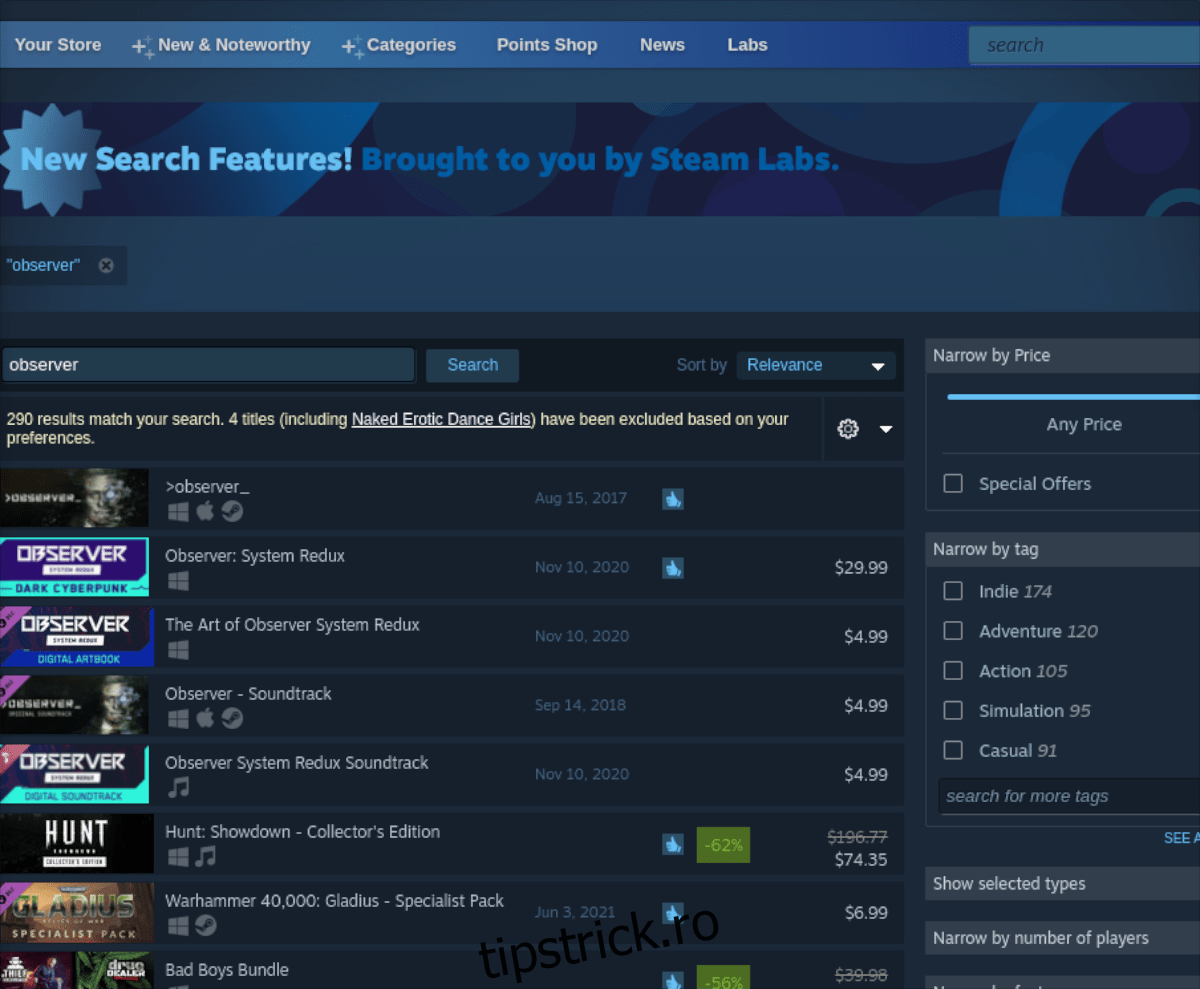
După ce ați selectat caseta de căutare, tastați „Observator” și apăsați tasta Enter cu mouse-ul pentru a vizualiza rezultatele căutării. Apoi, priviți și faceți clic pe „Observer” pentru a accesa pagina magazinului Steam a jocului.
Pasul 2: Pe pagina Observer Storefront din Steam, localizați butonul verde „Adăugați în coș” și selectați-l cu mouse-ul. Când faceți clic pe acest buton, Observer va fi adăugat în coșul dvs. Steam. De aici, faceți clic pe pictograma coș și parcurgeți procesul de cumpărare a jocului și adăugare la contul dvs.
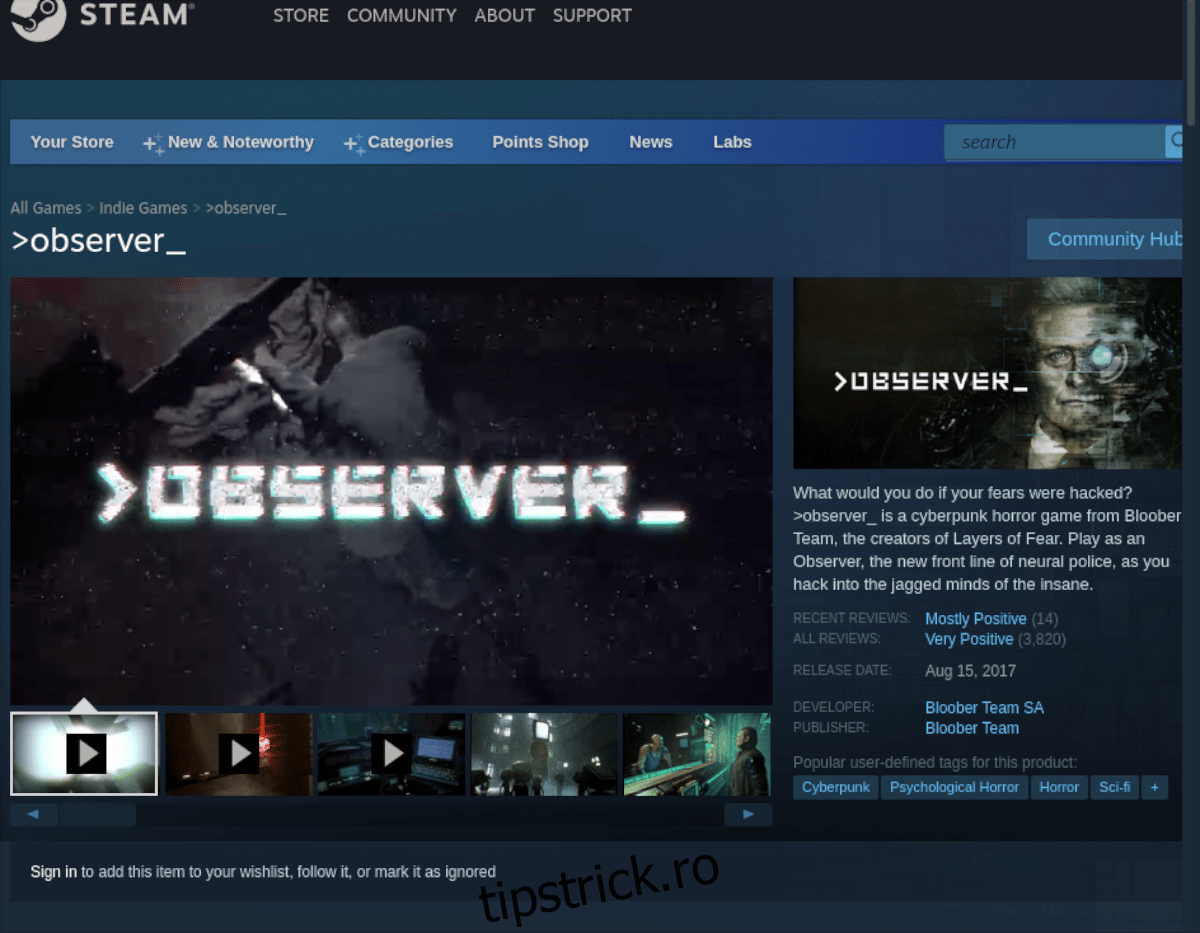
Pasul 3: Când ați achiziționat Observer, găsiți butonul „Bibliotecă” și faceți clic pe el pentru a accesa biblioteca de jocuri Steam. Apoi, găsiți caseta de căutare și faceți clic pe ea cu mouse-ul.
În interiorul casetei de căutare din biblioteca Steam, tastați „Observer”. După ce ați introdus cuvântul cheie, jocul ar trebui să apară. În acest moment, selectați-l cu mouse-ul pentru a accesa pagina bibliotecii Steam a Observer.
Pasul 4: Pe pagina bibliotecii Steam a Observer, găsiți butonul albastru „INSTALARE” și faceți clic pe el cu mouse-ul. Când faceți clic pe acest buton, Steam va descărca și instala jocul pe computerul dvs. Linux.

Când instalarea este finalizată, butonul albastru „INSTALARE” va deveni un buton verde „JOCARE”. Faceți clic pe el cu mouse-ul pentru a porni jocul pe computerul dvs. Linux. Bucurați-vă de Observer și de jocuri fericite!

